-Рубрики
- CIMP (23)
- corel (29)
- для дневника (40)
- для себя любимой (162)
- макияж (10)
- самое главное " Здоровье " (37)
- фигурно-диетическое (40)
- для СОЛНЫШКА (100)
- картинки (4)
- природа (1)
- музыка (0)
- Открыточки (0)
- поделки -рукаделие (1353)
- бисерное (132)
- валяние (3)
- вышевка лентами (3)
- вязание (159)
- вязание для мальчишек (3)
- газетно -бумажное (135)
- Ганутель (4)
- декупаж (77)
- джутовые (19)
- домашние (64)
- игрушки из носков (11)
- из капрона (21)
- Канзаши (19)
- квиллинг (18)
- коробочки (65)
- лепка (68)
- макаронное (6)
- модульное оригами (18)
- мыльное-банное (71)
- новогодние (28)
- папье-маше (12)
- пластмассовое-бутылочное (42)
- разное (116)
- роспись (17)
- свечи (16)
- свои духи (10)
- торцевание (3)
- трафареты (11)
- цветочки-конфетки (153)
- шитьё (29)
- программы (6)
- разные уроки . (42)
- таинство моей души (моё творчество) (33)
- фото,слюни и рецептик (752)
- десерты (115)
- мультиварка (47)
- мясное (88)
- напитки (18)
- не сладкое ,но вкусное , мучное!!! (99)
- прощай похудание !!! (188)
- разненькое ,вкусненькое . (65)
- рыбное (44)
- с макарошками (14)
- салатики (43)
- соусы (3)
- супчикс (7)
- сырррррр (9)
- фотошоп (202)
- анимация уроки (57)
- рамочки (1)
- уроки (130)
-Цитатник
Одеваемся со вкусом: красивая кофточка с узором из листьев Кофта с узором из листьев связана с...
Оладьи "Сытая семья" - (0)Оладьи "Сытая семья" Завтрак сытый и обед! Ничего важнее нет! И в меню для всех как раз есть о...
Закуска по-чешски - (0)Закуска по-чешски рецепт увидела на поваренке,захотелось попробовать,тем более консервы л...
Оладьи "Сытая семья" - (0)Оладьи "Сытая семья" Завтрак сытый и обед! Ничего важнее нет! И в меню для всех как раз есть о...
Закуска по-чешски - (0)Закуска по-чешски рецепт увидела на поваренке,захотелось попробовать,тем более консервы л...
-Друзья
-Постоянные читатели
-Сообщества
-Статистика
Создание Теней для Сложных Объектов |
В этом уроке мы будем создавать тень от дерева сложной формы.

1. Откройте изображение с деревом. Вырежите его и перенесите на ваш рабочий документ. Дублируйте слой с деревом (Ctrl + J)

2. Слой-дубликат назовите «Тень». Примените к нему режим наложения «Умножение» (Multiply). Также примените стиль слоя Наложение цвета (Color Overlay) > Черный (Black) и установите заливку (Fill) на 98%.

3. Затем выберите функцию Редактирование > Трансформирование > Наклон (Edit > Transform > Skew). Вы увидите рамку, а в центре значок в виде цели. Переместите точку центра вниз дерева. Затем трансформируйте слой так, чтобы был достигнут нужный угол тени (он будет определен направлением падения света).

4. Допустим, что солнце светит с правой стороны. Это можно понять, если внимательно посмотреть на ствол дерева: правая сторона дерева светлее левой. Таким образом, тень должна падать налево, на землю.
Тень должна быть самой темной у основания, а чем дальше от объекта, тем она должна становиться светлее. Значит, нам нужно плавно смягчить тень. Для этого мы воспользуемся быстрой маской.
В режиме быстрой маски  проведите черно-белый линейный градиент.
проведите черно-белый линейный градиент.
Перейдите снова в обычный режим (еще раз нажмите ), маска пропадет, но останется выделенный участок.
), маска пропадет, но останется выделенный участок.
Вам остается только нажать Delete.
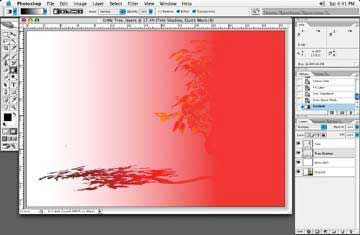
5. Можно еще немного осветлить тень с помощью Кривой, для этого нажмите Ctrl + M (Image > Adjustment > Curves).
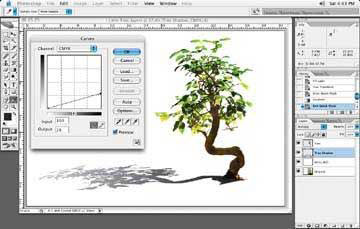
6. Если на земле, куда падает тень от дерева, находятся какие-то объекты, то тень должна их обходить или проходить по ним.
Чем длиннее тень, тем больше она расширяется и смазывается в светлой своей части.
Имейте в виду также и то, что чем дальше тень от объекта, тем ее края становится более размытыми («виньеточное» проявление).
Для этого выделите необходимую область и примените к ней растушевку (Select[Выделение] > Feather[Растушевка]), а затем добавьте маску. (прим. перевод.)
Также можно использовать и Размытие по Гауссу (Gaussian blur) для облегчения тени.

7. Наше дерево готово для пересаживания. Так как мы располагаем дерево не на ровной местности, а на гористой, то и тень будет с перепадами, которые необходимо отрегулировать.
Все нужные корректировки вы можете провести с помощью Свободной трансформации (Ctrl + T).

Перевод: Селянина Александра
Серия сообщений "Уроки photoshop, corel draw, gimp":
Часть 1 - Моя коллекция ссылок на качественные уроки по PS
Часть 2 - Анимация титров (текста) и символов в Xara 3D6.
...
Часть 32 - Колорирование в эпиграфе (баннере) - урок фотошоп
Часть 33 - Текст Движущийся По Предложенному Пути
Часть 34 - Создание Теней для Сложных Объектов
Часть 35 - Как сделать бесшовный фон в Image Ready
Часть 36 - Урок "Единство стихий"
...
Часть 98 - Трассировка. Из растра в вектор
Часть 99 - Анимация Блики боке - урок
Часть 100 - Волшебное свечение
Процитировано 1 раз
| Комментировать | « Пред. запись — К дневнику — След. запись » | Страницы: [1] [Новые] |







